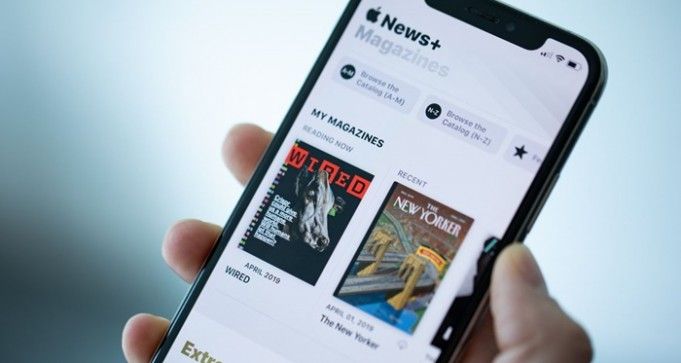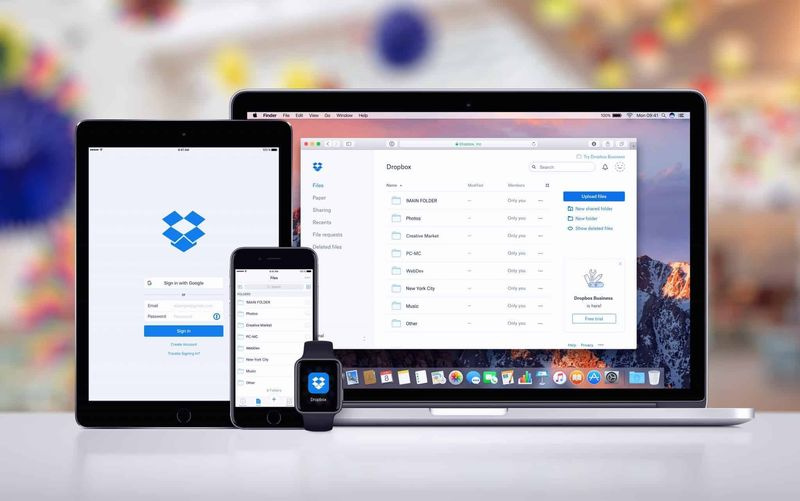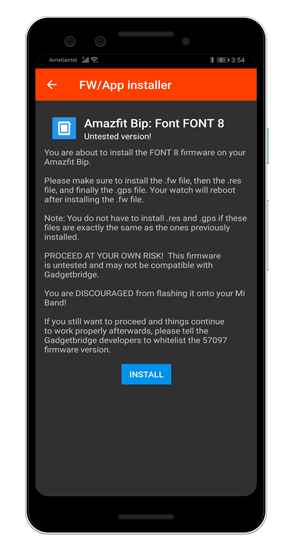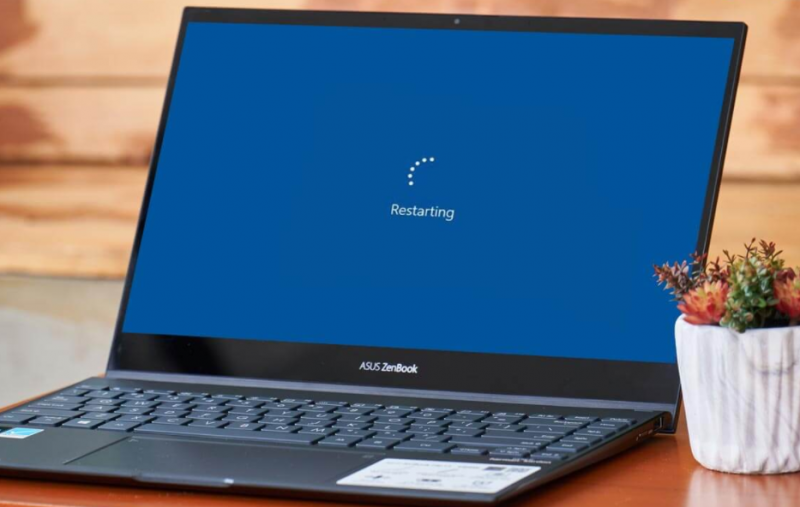Kuidas alla laadida Gcam OnePlus 6 / 6T-s
Kas soovite Gcam alla laadida OnePlus 6 / 6T-le? Google'i kaamera või Gcam'i installimine OnePlusi seadmesse võimaldab teil kasutada Pixeli kaamera rakenduse funktsioone. Parima kaamerakogemuse tagamiseks näiteks NightSight, Astrofotograafia režiim, Mänguväljak (AR-kleebised), HDR + ja palju muud. Seadmete jaoks on saadaval Gcam v7.3, v7.2, v7.0, v6.2 ja v6.1 stabiilsed pordid koos vajalike XML-konfiguratsioonifailide ja sätetega. Neid toetab kõik OnePlus 6 või 6T, mis käitavad Android Pie või Android 10.
Käivitamise ajal on OnePlus 6 ja OnePlus 6T parim mobiilseade. Vaatleja ja kasutajad hindasid kõiki neid kahte mobiiltelefoni. Selle toiteallikaks on kiibistik Snapdragon 845, kasutades kaheksatuumalist protsessorit ja umbes 8 GB RAM-i.
Kui me räägime kaamerast, siis kindlasti annab see selle segmendi massiivsele mängijale raske aja. Sellel on kahekordne f / 1.7 avaga tagumine kaamera, samuti on see võimeline salvestama videoid kiirusel 2160p kiirusel 30 ja 60 kaadrit sekundis. Esikaamera on liiga tõhus 16MP koos suurepäraste funktsioonidega, nagu Gyro Electron-Image-Stabilization ja Auto-HDR.
juhuslikult lisab snapchati
Samuti arvavad mõned kasutajad, et OnePlusi kaamera funktsioonid, nagu NightScape ja Slow Motion, pole täpselt häälestatud, nagu nad pidid olema. Siiski on valikuid, et aktsiakaamera sisaldas ka mõningaid lisafunktsioone. Samuti sisaldab see videorežiimi salvestamiseks ja Timelapse'iks režiimi Pro-Mode, Motion Auto Focus ja Manual Focus.
Google'i kaamera OnePlus 6 / 6T-s vs Stock OnePlus-kaamera: piltide võrdlus
Google'i kaamera (GCam) port pakub lisaks pildi ja video kvaliteedi parandamisele ka palju muid funktsioone. See sisaldab ka astrofotograafia režiimi, Zero Shutter Lag (ZSL) HDR +, liikumisfotosid, portreerežiimi, Super Res Zoomi, Photoboothi, NightSight'i, aegluubis liikumist ja palju muud.
Parim osa selle GCami pordi installimisel on see, et te ei soovi alglaadurit avada ega seadet juurida. See on asjaolu, et OnePlus 6 / 6T täielikult ühilduv Camera2 API on vaikimisi olemas.
Installige OnePlus 6 / 6T Google Camera Port APK
OnePlus 6 / OnePlus 6T jaoks pakutavad ja parimad GCami pordid on tootjatelt MJL, Arnova8G2, Burial ja Urnyx05.
Samuti on olemas vajalikud XML-i konfiguratsioonifailid, mida tuleb kasutada parimate seadete automaatseks konfigureerimiseks. Soovitame tungivalt ka nendest läbi liikuda olulised märkused rohkem teada iga pordi ja nende seadete kohta, et saada astrofotograafia ja muude kaamera režiimide abil häid tulemusi.
Gcam 7.3.018 port makro järgi (MJL 4.1.1 Minilux)
Windows 10 mobiilne leviala Interneti-ühendust pole
- Käivitati 29. aprillil 2020
- APK-fail: 7.3_GCam_MJL_v4.1.1_Minilux.apk
- XML-faili seadistamine: juba porti sisse ehitatud
Gcam 7.3.018 port Arnova8G2 poolt (5BetaFinal2)
- Käivitatud: 23. märtsil 2020
- APK-fail: 7.3_GCam_Arnova_5betaFinal2.apk
- Kloonitud mudel (saab kasutada koos MJL-i pordiga): 7.3_GCam_Arnova_5betaFinal2-clone.apk
- XML-i konfiguratsioonifail: JUAN 5.1.0 ALL.xml
Gcam 7.3.018, autor Urnyx05 (v1.7 Fix)
- Välja antud: 29. aprillil 2020
- APK-fail: GCam_7.3.018_Urnyx05-v1.7-fix.apk
- XML-i konfiguratsioonifailid: JUAN 2.2.3 ALL.xml
Gcam 7.2.010 Burial (vA) poolt
- Käivitati 22. veebruaril 2020
- APK-fail: GCam_7.2.010_Burial-vA_release17.02.20.apk
- Kloonitud versioon (saab kasutada mis tahes muu pordiga): 7.2_GCam_Burial-vA17.02.20-clone.apk
- XML-i konfiguratsioonifailid: JUAN Matmine.1.0 ALL.xml | JUAN Matmine.1.0 SRZ.xml
Gcam 7.0.009 port Arnova8G2 poolt (4.0 finaal)
- Käivitati 30. oktoobril 2019
- APK-fail: 7.0_GCam_Arnova_4.0 _final.apk
- XML-tee: GCam / Configs7 / Arnova4.0
Gcam 7.0.009 port (SimpleCam v7c)
- APK-fail: 7.0_SimpleCam_v7c.apk
- XML-i konfigureerimisfailid (ilma XML-i ei kasutata): JL7for_SimpleCam.xml | JL7for_SimpleGcam_Pix.xml | SimpleCam_Fractal.xml | simple_extended_v7.xml
- Märkused: stabiilsema kogemuse saamiseks kasutage kuvasuhet 16: 9 ja keelake liikumisfotod
Gcam 6.2.030 Port Arnova8G2 poolt (V2.2.190716.1800-finaal)
Windows 7 klaviatuuri makrod
- APK-fail: Gcam_6.2.030_Advanced_V2.2.190716.1800-Final.apk
- XML-i konfiguratsioonifailid: SG_ALL_Arnova_1.7.xml või Arnova_1.4_OP6_OP6T_Default.xml
Gcam 6.1.021 port, MJL (MJL Minikon V3.4)
- APK-fail: 6.1_GCam_MJL_v3.4_Miniflex.apk
- XML Config-failid on juba lisatud
- Märkused: See on kõige stabiilsem sisseehitatud XML-idega GCami port.
Installige Gcam Port OnePlus 6 / 6T-le
Gcam pordi installimine oma OnePlus 6 / 6T-le on üsna lihtne protsess. Selle installimiseks järgige lihtsalt juhiseid. Selle konfigureerimise tehnika allpool toodud XML-faili abil:
Märge: Enne selle pordi allalaadimist peate desinstallima kõik tõenäoliselt varem installitud GCami pordid.
Samm 1:
Esialgu installige oma OnePlus 6 / 6T seadmesse Google Camera Port APK.
2. samm:
Samuti laadige alla vajalik XML-konfiguratsioonifail.
3. samm:
Teisaldage mõlemad failid oma mobiiltelefoni sisemällu.
4. samm:
Tehke oma seadme sisemällu juurest uus kaust nimega ‘ GCam '.
5. samm:
Kausta ‘GCam’ tehke teine kaust nimega Konfigureerimised7 '.
pulss ccm krüpton ei tööta
6. samm:
Teisaldage allalaaditud XML-fail sellesse äsja loodud kausta Configs7.
7. samm:
Seejärel liikuge kausta, kuhu olete Gcam pordi alla laadinud.
kuidas realteki draivereid uuesti installida
8. samm:
Klõpsake APK-failil ja järgige ekraanil kuvatavaid samme, et installida Google Camera Port APK oma OnePlus 6 / 6T seadmesse.
9. samm:
Pärast edukat installimist käivitage lihtsalt rakendus Google Camera ja andke talle kõik vajalikud load.
10. samm:
Doube klõpsab päästiku kõrval asuvat musta ala.
11. samm:
‘Valige konfiguratsioon Ilmub ka dialoogiboks.
12. samm:
Lõpuks klõpsake nuppu TAASTAMA ‘Nupp.
Gcam on nüüd teie mobiilseadmesse OnePlus 6 / 6T edukalt installitud. Liikuge edasi ja proovige sellega nüüd hämmastavaid pilte koputada. Samuti, kui te pole tulemuste kasutamisega endiselt rahul, minge kaamera menüüsse „Seaded“ ja proovige seda vastavalt teie nõudmistele kohandada või laadige lihtsalt mitmesugune konfiguratsioonifail.
Järeldus:
Nii et see on kõik OnePlus 6 Gcam'i kohta. Kui arvate, et see on kasulik, andke meile oma soovitused teada allpool olevas kommentaaride jaotises. Kas olete leidnud mõne muu meetodi, mida teie arvates ei saa selles artiklis käsitleda? Kommenteeri meid allpool!
Seniks! Ole turvaline 🥰
Loe ka: